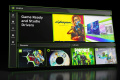9. UEFI BIOS - Overclock
Il numero di parametri configurabili sulla nuova GIGABYTE X99-UD7 WIFI è decisamente completo: tramite la sezione M.I.T., suddivisa in sei menu principali, possiamo accedere a tutte le impostazioni relative all'overclock che risultano essere numerose e ricche di opzioni, consentendo agli utenti più smaliziati di effettuare una regolazione molto precisa di tutte le impostazioni che riguardano la frequenza dei componenti, i divisori e le tensioni di alimentazione.
Il primo menu a disposizione è puramente informativo ed è in grado di fornire un'ampia panoramica delle impostazioni correnti relativamente alle frequenze, moltiplicatori di sistema, stato del turbo, timings delle memorie e temperature di esercizio.
| | | |
Il secondo menu permette di accedere ad una serie di opzioni che consentono di regolare le impostazioni riguardanti le frequenze ed i moltiplicatori dei vari componenti del sistema.
Tra le voci più interessanti troviamo la scelta del moltiplicatore della CPU (regolabile verso l'alto su tutti gli attuali processori Haswell-E ), le modalità di attivazione della tecnologia Turbo Boost 2 e la scelta del profilo XMP delle memorie.
Non mancano, ovviamente, i divisori per il BUS di sistema che consentono di fissare la frequenza di funzionamento dei vari componenti indipendentemente da quella del BCLK, impedendogli così di lavorare fuori specifica.
Il generatore di clock di questa mainboard, permette di impostare tre diverse frequenze di BUS (100MHz, 125MHz, 166MHz, 250MHz), dando la possibilità di raggiungere valori di BCLK e frequenze sulle memorie estremamente elevati.
Allo stesso tempo, è anche possibile variare il moltiplicatore del blocco Uncore, al fine di garantire una maggiore stabilità quando la CPU funziona ad altissime frequenze, o, di aumentarlo, per migliorare le prestazioni complessive del sistema quando si opera a frequenze più basse.
| | | |
Molto ricca la sezione dedicata alle memorie, che permette di regolare oltre ai valori della frequenza anche con la massima precisione tutti i timings e gli altri parametri in grado di aiutare gli overclocker più esperti a spremerle fino all'ultimo MHz.
| | |
| | |
Decisamente ben organizzata la sezione riguardante le tensioni, che è suddivisa in tre distinte parti corrispondenti a CPU, chipset e memorie.
Per quanto concerne la CPU, il BIOS sfrutta in pieno la particolare caratteristica di Haswell-E che, grazie al regolatore interno IVR, consente una regolazione capillare della tensione di tutti i componenti interni.
Abbiamo quindi la possibilità di regolare il Vdrop e l'efficienza delle fasi di alimentazione in base alla tipologia di utilizzo scegliendo tra alcuni valori preimpostati, così come la possibilità di impostare i livelli di protezione da sovracorrenti, sovratensioni e sovratemperature sia per la CPU che per le memorie.
Dopo aver regolato tutte le impostazioni, non manca la possibilità di salvare tutti i parametri in uno dei sette profili presenti all'interno dello stesso BIOS oppure in una periferica di storage esterna o, addirittura, sul disco di sistema.Â
Cliccando sul pulsante S.T. Mode, presente in alto a destra, è possibile passare alla modalità Smart Tweak Mode, che non è altro che una interfaccia grafica ad alta definizione che ci permette di regolare tutte le impostazioni concernenti l'overclock viste in questa pagina.